Файл: Эколого-географический анализ и моделирование распространения биообъектов с использованием ГИС.pdf
ВУЗ: Не указан
Категория: Не указан
Дисциплина: Не указана
Добавлен: 24.04.2019
Просмотров: 3718
Скачиваний: 6
• Карта распространения ясеня Fraxinus excelsior на территории Европы в растровом
формате с привязкой (
): new_map_eqdc_europe_modified.tif
• Векторный файл береговой линии: ne_50m_coastline.shp (+*.shx, *.dbf, *.prj) (взят с сайта
http://www.naturalearthdata.com
Работа в QGIS
Мы освоили ввод и геопривязку растровых данных. Теперь попробуем научиться создавать
по ним векторные объекты.
Запустите QGIS. Добавьте на панель слоёв векторный слой ne_50m_coastline, а также
привязанный растр карты распространения ясеня, который был получен в предыдущем задании
(
Поменяйте ширину линии береговой черты, чтобы её лучше было видно на фоне карты. Для
этого кликните на название слоя правой кнопкой мыши и выберите Свойства слоя\вкладка
Стиль\Толщина обводки. Поставьте значение 0.4.
Создадим
векторный
слой
ареала
распространения
ясеня: Слой\Создать
слой\Создать shape-файл…
В диалоге New Shapefile Layer в группе настроек Тип выбрать Полигон (о типах векторных
объектов см. здесь), нажать OK, в новом диалоге Сохранить слой как… выбрать место
хранения, задать имя shape-файла и нажать Сохранить. В панели слоёв появится созданный
нами векторный слой, который пока не несет никакой информации.
Перед тем, как приступить к созданию контура распространения ясеня, подключим
дополнительные инструменты: Дополнительные инструменты оцифровки и Инструменты
оцифровки (о подключении панелей инструментов
). Пока что инструменты
подключенных панелей не активны.
В панели слоёв выделите созданный ранее векторный слой, а на панели меню включите
режим редактирования
. Инструменты оцифровки станут активными. Включите режим
трассировки
. Она поможет автоматически проводить контур полигона вдоль береговой
черты ne_50m_coastline. Предварительно инструмент трассировки необходимо настроить.
Откройте
диалог Параметры
прилипания -
главное
меню Установки\Параметры
прилипания… Настройте параметры, как на рисунке ниже.

Таким образом, в процессе векторизации при создании смежной границы с контуром
береговой черты, линия нового векторного слоя может быть автоматически трассирована строго
по выбранным сегментам границы второго векторного слоя. Это значительно ускоряет
векторизацию нового слоя и делает ее более точной.
Теперь можно приступить к созданию векторной карты ареала ясеня.
Приблизьтесь к месту на карте, откуда вы начнёте оцифровывать карту. Включите
инструмент Добавить объект.
Курсор должен превратиться в прицел. Векторные точки (узлы полигона) ставятся кликами
левой кнопки мыши.
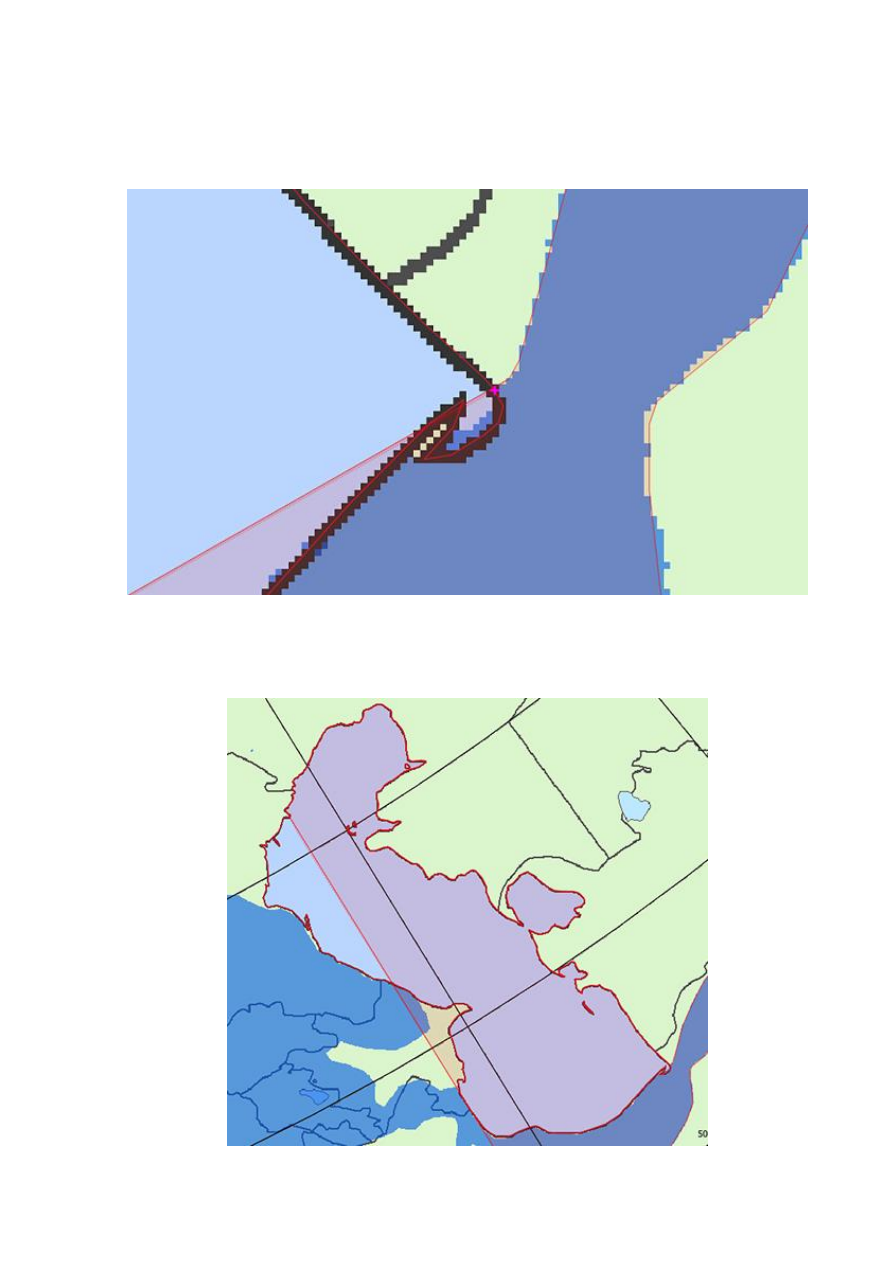
Удаление предыдущего узла – клавиша BackSpace. Завершение полигона – клик правой
кнопкой мыши. Отмена создания объекта – клавиша ESC.
Когда вы дойдёте до береговой черты, поставьте первую точку на линию береговой черты.
Затем отдалите немного карту и начните вести курсор вдоль линии. Он должен
“подцепляться” к линии и автоматически обрисовывать её. Вам нужно только ставить
промежуточные точки и контролировать, чтобы курсор “не терял” линии.
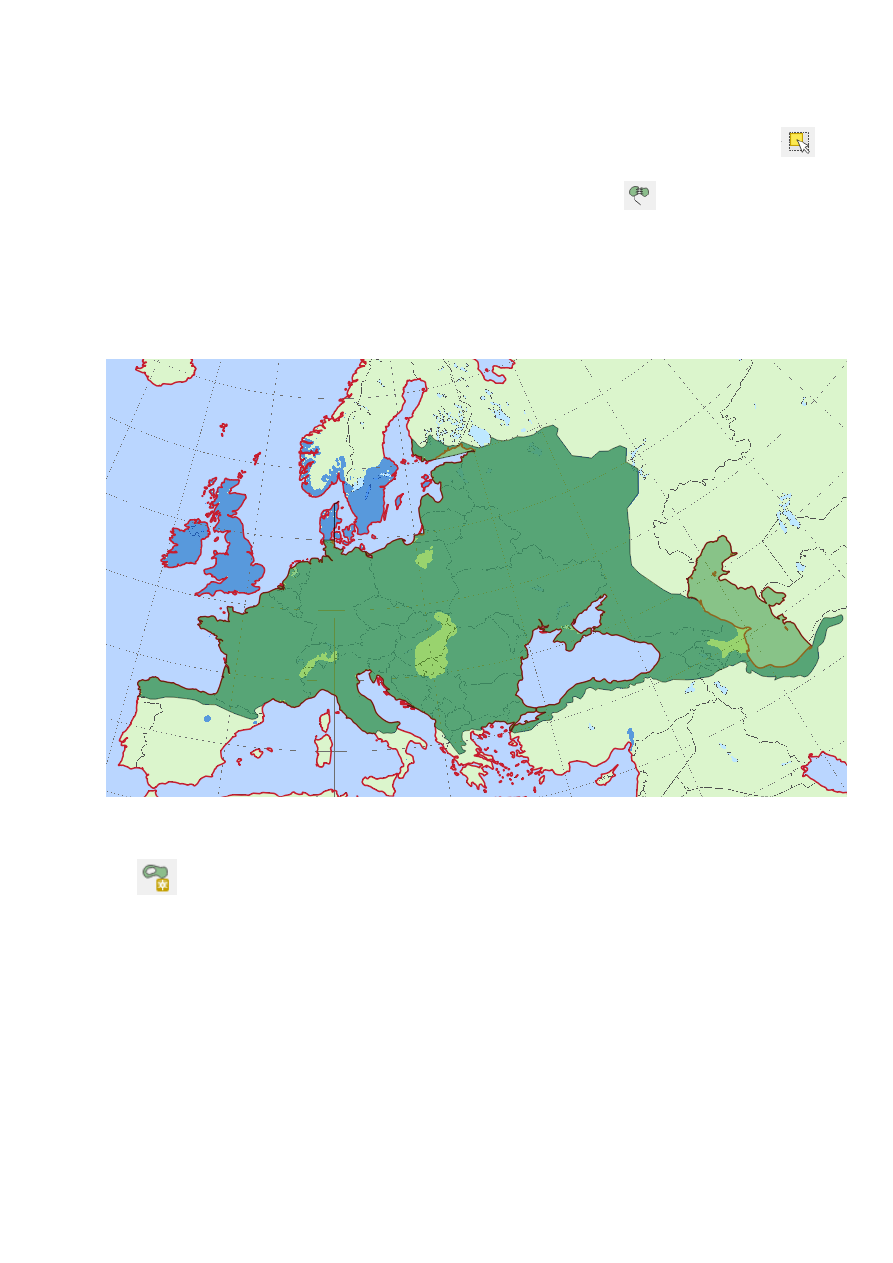
Создать полигон на весь ареал можно в несколько подходов, то есть сначала создать
несколько смежных полигонов, а потом объединить их все вместе в один полигон. После того,
как создание полигонов было завершено, нужно с помощью инструмента выбора объектов
и
зажатой клавиши ctrl выбрать последовательно все полигоны, которые требуется объединить, а
затем выбрать инструмент Объединить выделенные объекты
из дополнительных
инструментов оцифровки.
После того, как вы нарисуете первый контур, сохраните изменения. Не забывайте время от
времени повторять эту процедуру. Задайте слою 50% прозрачности (Свойства слоя\вкладка
Стиль). Вы увидите, что внутри слоя очагами присутствуют территории, на которых ясень не
произрастает.
Необходимо исключить эти области. Для этого воспользуемся инструментом Добавить
кольцо
, который находится на панели дополнительных инструментов оцифровки.
Приблизьтесь к объекту и начните обрисовывать его границу таким же образом, как и при
создании полигона.
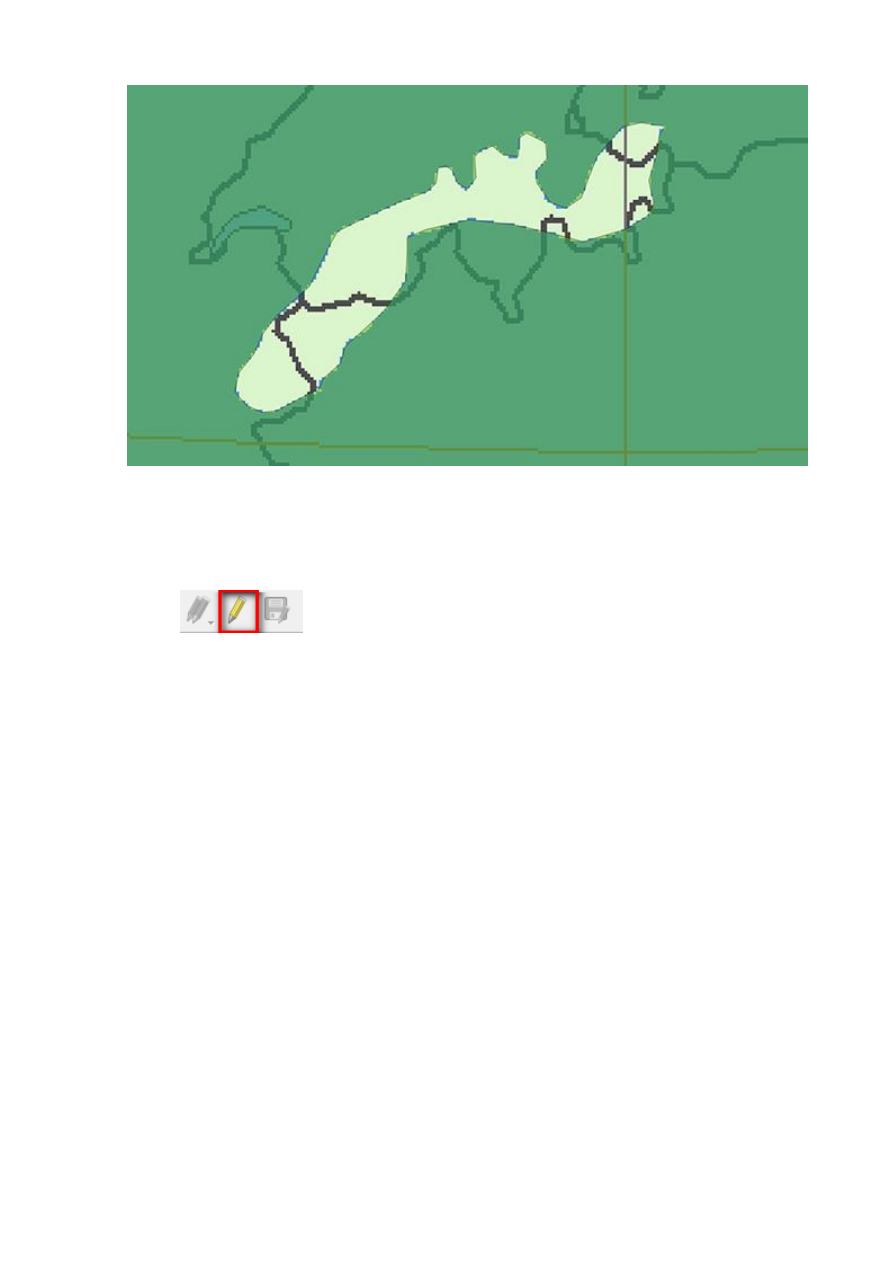
Оцифруйте все зоны произрастания ясеня.
Не забывайте сохранять результаты оцифровки!
После завершения оцифровки выключите режим редактирования, деактивировав
пиктограмму
.
В итоге, должен получиться векторный слой, покрывающий всю территорию, занятую
ясенем. Этот векторный слой представляет ареал ясеня в реальном ГИС формате. Слой можно
накладывать на другие векторные и растровые карты в ГИС, менять его стилизацию - например,
окрашивать в различные цвета. В следующем упражнении мы используем созданный
полигональный векторный слой ареала ясеня для наложения его на карты экологических
факторов среды и количественного определения экологических амплитуд ясеня по отношению к
лимитирующим его распространение экологическим факторам среды.